随着科技的飞速进步,Windows 10操作系统已成为众多用户的选择,在日常使用中,我们时常需要了解自己的IP地址,以便进行网络配置、远程访问等操作,在Windows 10系统中,如何快速查找IP地址呢?本文将为您详细介绍几种查找IP地址的实用方法。
通过系统设置查找IP地址
- 打开设置菜单:点击Windows 10任务栏右下角的“设置”图标,即可打开设置菜单。
- 选择网络和Internet:在设置菜单中,选择“网络和Internet”选项。
- 查看状态:进入“网络和Internet”页面后,点击“状态”选项。
- 查看IP地址:在“状态”页面中,您将看到自己的IP地址、子网掩码、默认网关等信息。
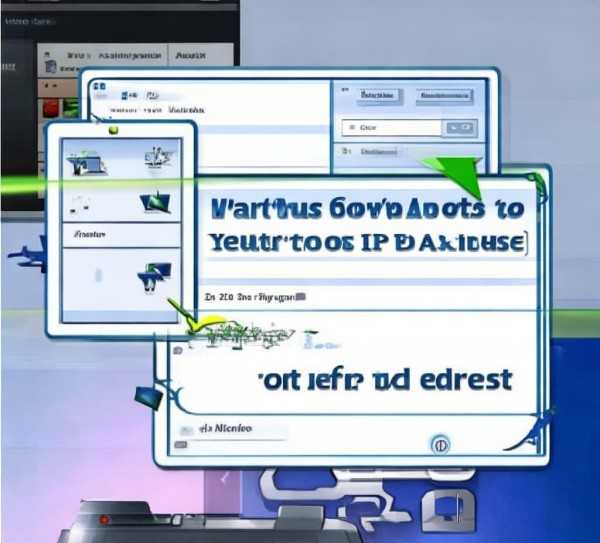
通过命令提示符查找IP地址
- 打开命令提示符:按下Win + R键,输入“cmd”并按回车键,打开命令提示符窗口。
- 输入命令:在命令提示符窗口中,输入“ipconfig”命令并按回车键。
- 查看IP地址:在命令提示符窗口中,您将看到自己的IP地址、子网掩码、默认网关等信息。
通过Windows PowerShell查找IP地址
- 打开Windows PowerShell:按下Win + X键,在弹出的菜单中选择“Windows PowerShell”。
- 输入命令:在Windows PowerShell窗口中,输入以下命令并按回车键:
Get-NetIPAddress -AddressFamily IPv4
- 查看IP地址:在Windows PowerShell窗口中,您将看到自己的IP地址、子网掩码、默认网关等信息。
通过第三方软件查找IP地址
- 下载第三方软件:在网络上搜索并下载一款适合的第三方软件,如“IP查看器”、“连接管理器”等。
- 安装并运行软件:按照软件提示完成安装,并打开软件。
- 查看IP地址:在软件界面中,您将看到自己的IP地址、子网掩码、默认网关等信息。
就是Windows 10系统中查找IP地址的几种方法,您可以根据自己的需求选择合适的方法,如果在查找IP地址的过程中遇到任何疑问,欢迎随时向我提问,希望本文对您有所帮助!
未经允许不得转载! 作者:清风,转载或复制请以超链接形式并注明出处。
原文地址:http://www.hebshnf.com/post/122.html发布于:2025-06-27









